Đối với những người yêu âm nhạc như tôi, việc có nhạc đồng hành gần như 24/7 là điều hiển nhiên. Nếu tôi thức, nhạc phải bật. Phần lớn thời gian ở nhà đều gắn liền với máy tính, nên Spotify gần như luôn chạy ngầm. Chính vì vậy, khi có cách nào đó để biến Spotify trở nên tốt hơn đáng kể, tôi sẽ không ngần ngại thử ngay. Spotify mặc định trên máy tính thường bị đánh giá là khá đơn điệu, thiếu đi sự cá nhân hóa và các tính năng nâng cao mà nhiều người dùng mong muốn.
Bài viết này, được biên tập bởi đội ngũ chuyên gia của meocongnghe.com, sẽ giới thiệu bạn một công cụ đột phá: Spicetify. Đây chính là “chìa khóa” giúp bạn tùy biến giao diện và bổ sung hàng loạt tính năng hữu ích cho Spotify trên PC, từ đó nâng tầm trải nghiệm nghe nhạc của mình lên một đẳng cấp hoàn toàn mới. Hãy cùng tìm hiểu Spicetify là gì và cách nó có thể thay đổi cách bạn sử dụng Spotify như thế nào nhé.
Spicetify Là Gì và Vì Sao Bạn Nên Quan Tâm?
Thực chất, ứng dụng Spotify trên hệ điều hành Windows chỉ là một trình phát web được gói gọn trong một lớp vỏ Electron. Điều này có nghĩa là nếu bạn có thể tinh chỉnh một trang web, bạn hoàn toàn có thể tinh chỉnh Spotify. Spicetify hoạt động bằng cách cho phép bạn ghi đè lên các tệp CSS và chèn mã JavaScript, mở khóa khả năng tùy biến sâu rộng cho giao diện và tính năng của Spotify, bao gồm các theme độc đáo, tiện ích mở rộng (extensions), đoạn mã tùy chỉnh (snippets) và thậm chí là các ứng dụng riêng biệt (full-blown apps).
Phiên bản Spotify mặc định trên Windows có giao diện gần như giống hệt với ứng dụng di động. Điều này có thể phù hợp cho điện thoại, nơi pin và hiệu suất là yếu tố quan trọng, nhưng trên máy tính để bàn, nó lại tạo cảm giác quá đơn giản và hạn chế.
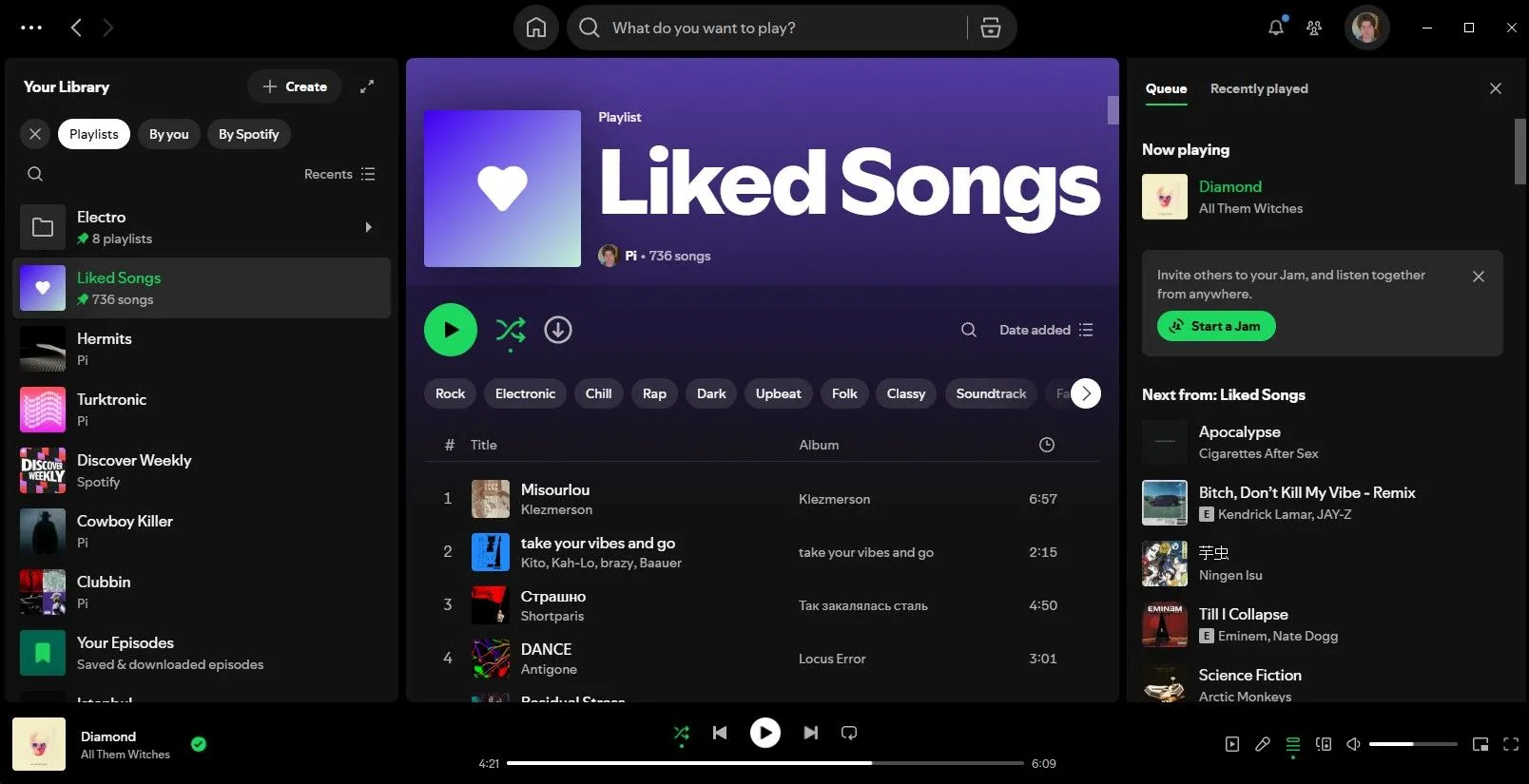 Giao diện Spotify truyền thống trên Windows chưa tùy biến.
Giao diện Spotify truyền thống trên Windows chưa tùy biến.
Với Spicetify, bạn sẽ không còn bị bó buộc bởi giao diện nhàm chán đó nữa. Cách tốt nhất để hiểu rõ tác động của nó là tận mắt chứng kiến. Hãy xem qua thiết lập đơn giản của tôi (theo tiêu chuẩn Spicetify) dưới đây.
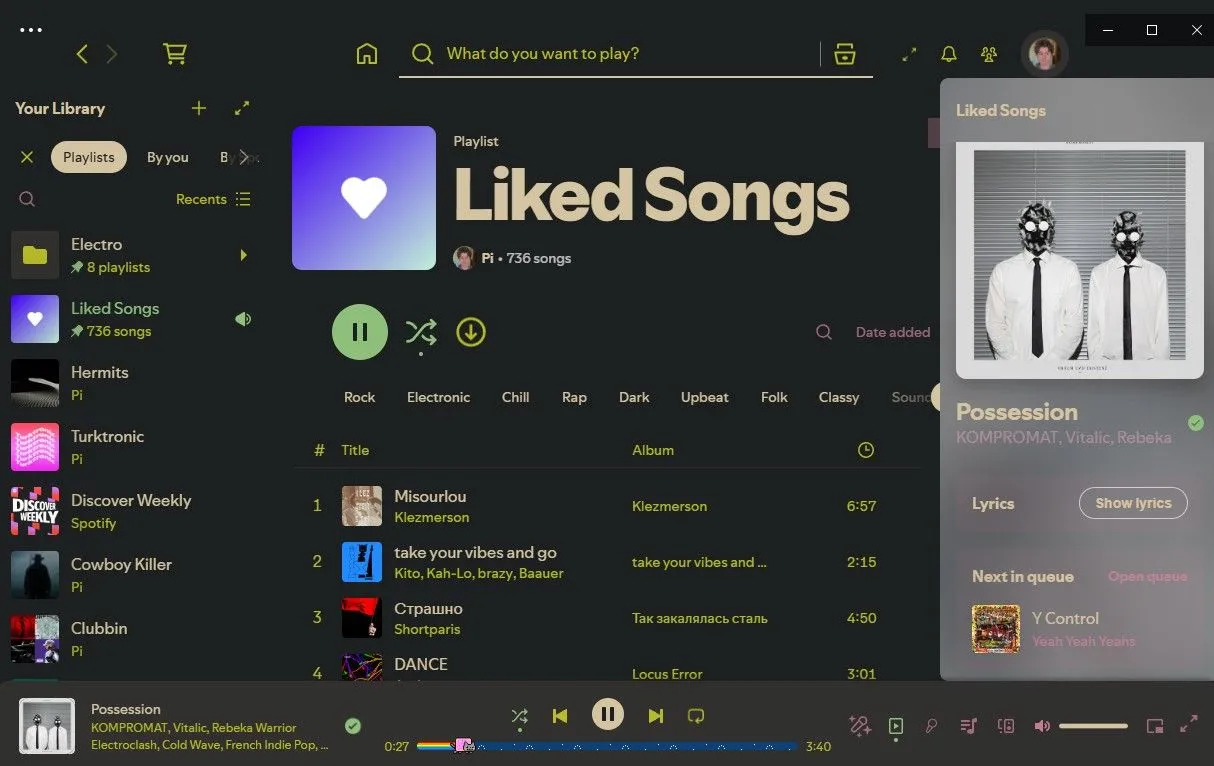 Giao diện Spotify đã được tùy biến bằng Spicetify trên máy tính Windows với theme và Nyan Cat.
Giao diện Spotify đã được tùy biến bằng Spicetify trên máy tính Windows với theme và Nyan Cat.
Dù bạn có thích các tùy chỉnh của tôi hay không thì đó là vấn đề chủ quan, nhưng khả năng cá nhân hóa Spotify chính xác theo ý muốn của bạn là một điều thực sự tuyệt vời. Spicetify không chỉ là về cái nhìn, nó còn mở ra một thế giới các tính năng mới giúp tối ưu hóa trải nghiệm nghe nhạc của bạn.
Những Tính Năng Đỉnh Cao Spicetify Mang Lại
Spicetify không chỉ dừng lại ở việc làm đẹp giao diện—nó còn bổ sung các tính năng mạnh mẽ. Một trong những tiện ích mở rộng yêu thích của nhiều người là Better Spotify Genres. Tiện ích này thêm một thẻ thể loại nhỏ bên dưới mỗi bài hát, giải quyết một trong những vấn đề lớn nhất: xác định thể loại của một bản nhạc cụ thể.
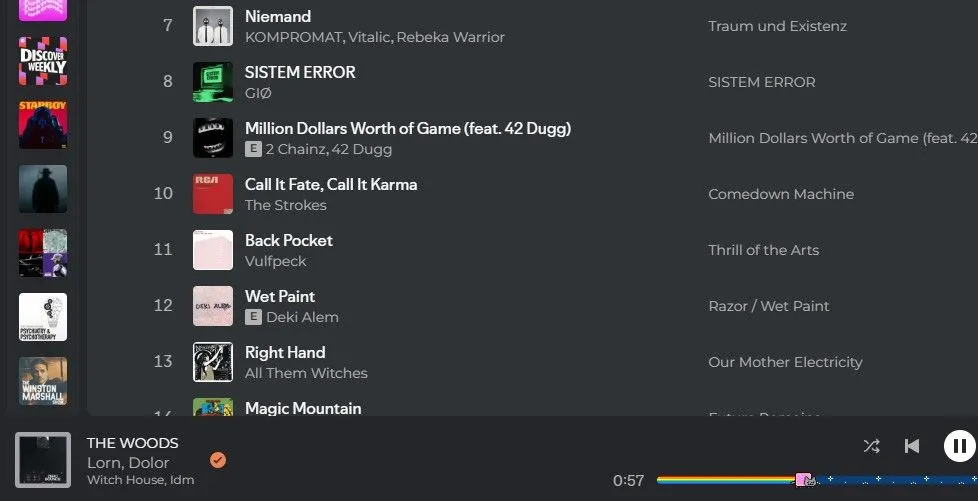 Tính năng Better Spotify Genres của Spicetify hiển thị thể loại nhạc chi tiết dưới mỗi bài hát.
Tính năng Better Spotify Genres của Spicetify hiển thị thể loại nhạc chi tiết dưới mỗi bài hát.
Thông thường, việc tìm kiếm thể loại của một bài hát trên Google chỉ cung cấp thể loại chính của nghệ sĩ, điều này có thể gây hiểu lầm nếu một nghệ sĩ nhạc điện tử lại phát hành một bản nhạc rock. Spicetify gắn thẻ chính xác từng bài hát riêng lẻ và thậm chí cung cấp quyền truy cập nhanh vào các danh sách phát dựa trên thể loại đó.
Một tiện ích mở rộng tuyệt vời khác giúp bạn tìm các playlist chứa một bài hát cụ thể từ thư viện của mình. Tính năng này rất hữu ích để nhanh chóng dọn dẹp các playlist mà không cần tìm kiếm vô tận.
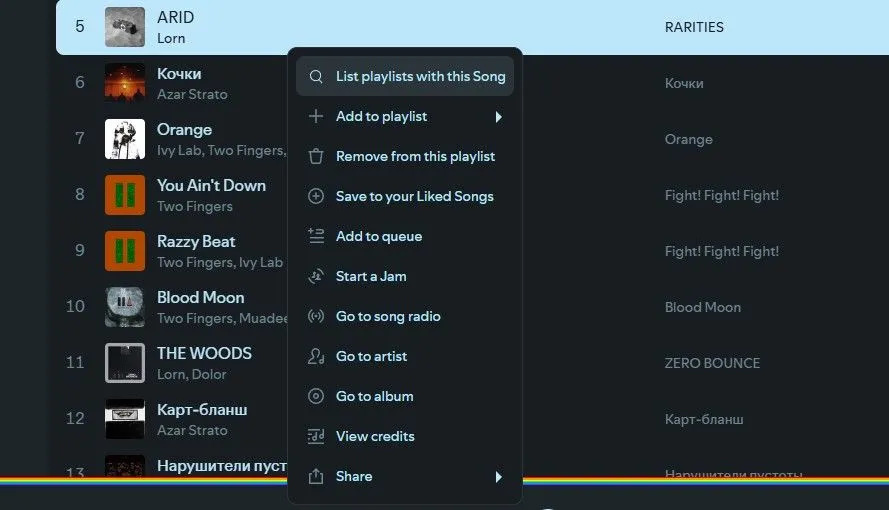 Tính năng 'Tìm playlist chứa bài hát này' trong Spicetify giúp quản lý thư viện nhạc hiệu quả.
Tính năng 'Tìm playlist chứa bài hát này' trong Spicetify giúp quản lý thư viện nhạc hiệu quả.
Quay trở lại một chút về khía cạnh thẩm mỹ, một tiện ích mở rộng thiết yếu khác là Beautiful Lyrics. Tính năng lời bài hát tích hợp của Spotify có thể chấp nhận được nhưng khá hạn chế, đặc biệt trên máy tính. Beautiful Lyrics mang đến lời bài hát được đồng bộ hóa hoàn hảo, có hiệu ứng động đẹp mắt, giúp Spotify sánh ngang với trình bày lời bài hát tinh tế của Apple Music.
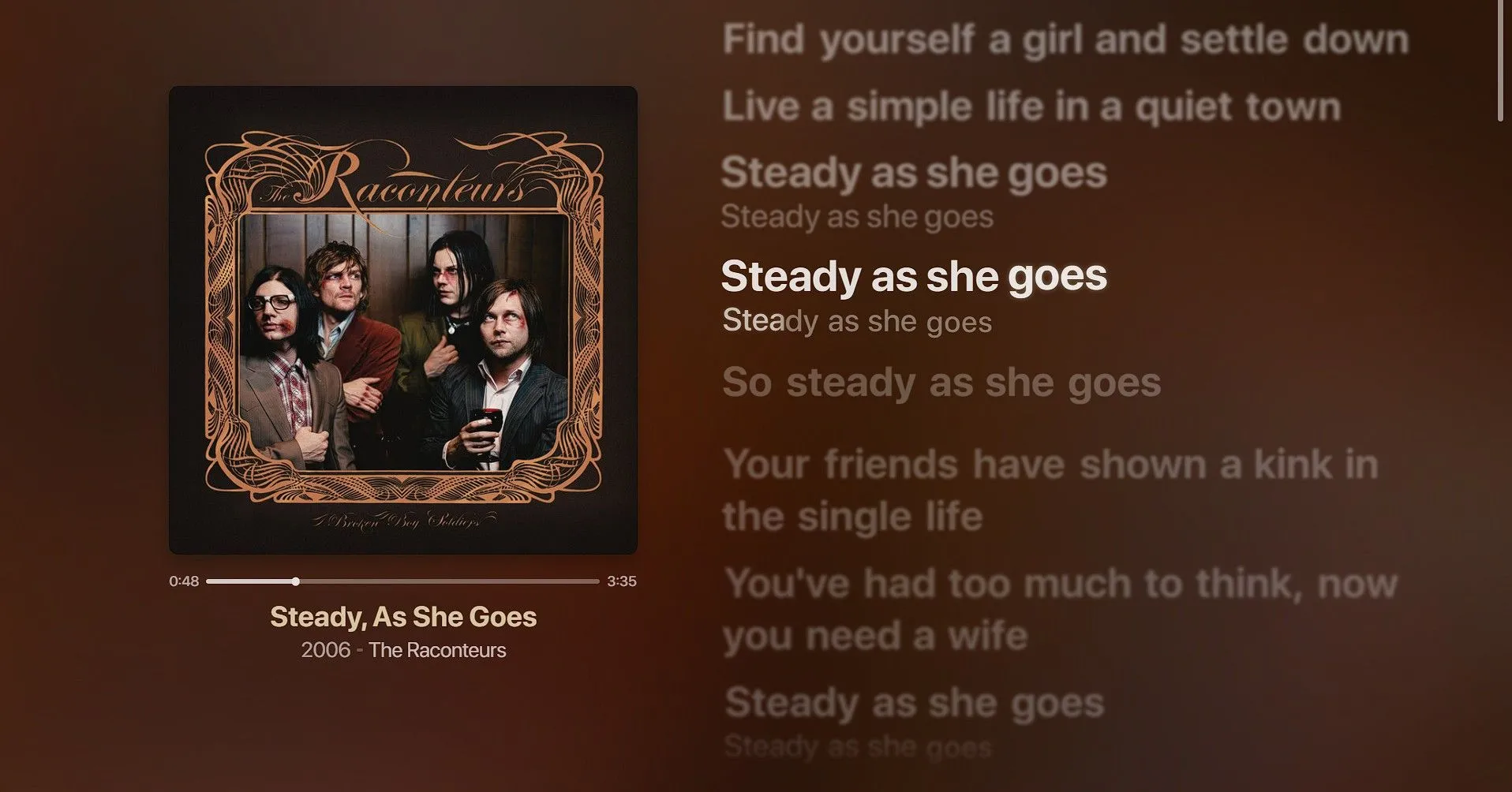 Chế độ lời bài hát toàn màn hình Beautiful Lyrics của Spicetify trên Spotify.
Chế độ lời bài hát toàn màn hình Beautiful Lyrics của Spicetify trên Spotify.
Nó thậm chí còn cung cấp chế độ toàn màn hình tuyệt đẹp—hoàn hảo nếu bạn sử dụng nhiều màn hình và muốn giữ lời bài hát mở trên màn hình phụ. Những tính năng này cùng nhau tạo nên một trải nghiệm nghe nhạc toàn diện và cá nhân hóa hơn rất nhiều.
Cài Đặt Spicetify Dễ Dàng Đến Bất Ngờ
Quá trình cài đặt Spicetify cực kỳ đơn giản. Đúng, bạn sẽ phải chạy một lệnh, nhưng hãy tin tôi, điều này rất dễ thực hiện và gần như không thể sai sót. Nó chỉ là một dòng lệnh đơn giản, và bạn không cần quyền quản trị viên (admin privileges) để chạy.
Lưu ý quan trọng: Tôi đặc biệt khuyên bạn nên cài đặt ứng dụng Spotify dành cho máy tính (bằng file cài đặt EXE), không phải phiên bản từ Microsoft Store, để có trải nghiệm tốt nhất với Spicetify.
Để bắt đầu, hãy mở PowerShell. Nhấp chuột phải vào biểu tượng Start (biểu tượng Windows) trên thanh Taskbar > chọn Terminal (non-admin). Spicetify cố tình từ chối chạy với quyền quản trị viên, vì vậy bạn không thể vô tình gây hại cho hệ thống của mình. Sau đó, hãy nhập lệnh này và nhấn Enter:
winget install Spicetify.SpicetifyĐó thực sự là tất cả. Trước đây, việc cài đặt các bản mod như thế này yêu cầu các trình quản lý gói dòng lệnh của bên thứ ba, nhưng nhờ vào Winget, quá trình này đã trở nên cực kỳ thân thiện với người dùng. Tiếp theo, hãy thiết lập Spicetify bằng lệnh sau:
spicetify update && spicetify apply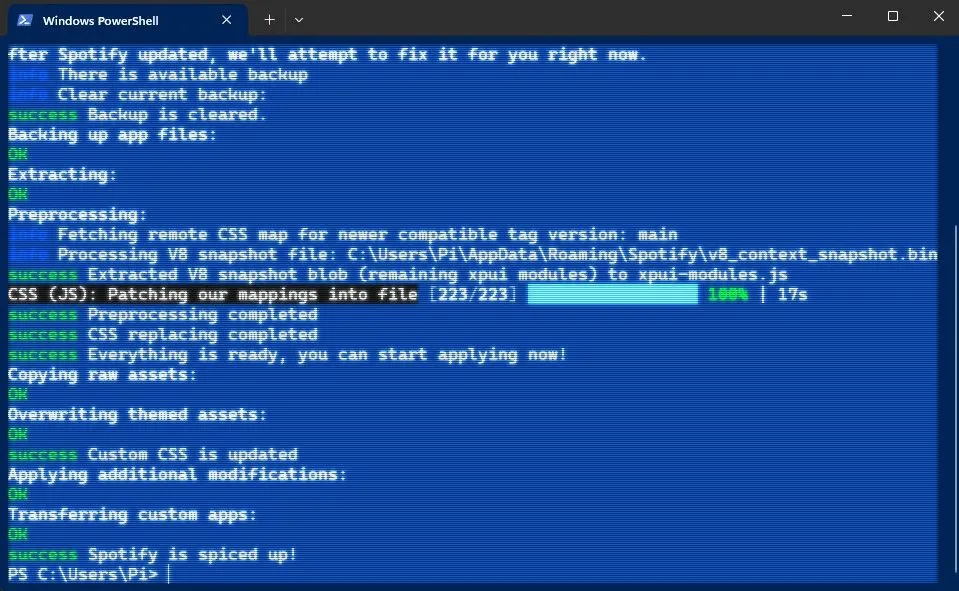 Cửa sổ PowerShell hiển thị quá trình cập nhật và áp dụng Spicetify trên Windows.
Cửa sổ PowerShell hiển thị quá trình cập nhật và áp dụng Spicetify trên Windows.
Nếu Spotify đang chạy, nó sẽ tự động khởi động lại. Nếu không mở lại, bạn chỉ cần tự khởi chạy Spotify.
Spicetify cũng hỗ trợ Linux và macOS—bạn có thể tham khảo tài liệu Spicetify chính thức để biết hướng dẫn cài đặt trên các nền tảng đó.
Tùy Biến Spotify Theo Phong Cách Của Riêng Bạn
Sau khi cài đặt xong, hãy nhấp vào biểu tượng Marketplace nhỏ ở phía trên bên trái của ứng dụng Spotify, và bạn có thể thỏa sức tùy chỉnh. Bạn sẽ thấy nhiều danh mục khác nhau để khám phá:
| Danh mục | Mô tả |
|---|---|
| Snippets | Các tinh chỉnh CSS nhỏ để cải thiện hình ảnh, như làm tròn ảnh bìa album. |
| Extensions | Bổ sung chức năng mới bằng cách sử dụng CSS và JavaScript. |
| Apps | Các ứng dụng bổ sung đáng kể được cài đặt từ GitHub (cũng không cần quyền quản trị viên). |
| Themes | Thay đổi hoàn toàn giao diện của Spotify—bạn thậm chí có thể tự tạo theme riêng. |
Việc kích hoạt các tùy chỉnh này rất đơn giản. Bạn chỉ cần nhấp để cài đặt các bổ sung đã chọn trực tiếp từ Spicetify Marketplace hoặc thêm thủ công các tệp đã tải xuống từ GitHub vào các thư mục Spicetify của bạn.
 Giao diện Marketplace của Spicetify hiển thị các tùy chọn theme khác nhau để cá nhân hóa Spotify.
Giao diện Marketplace của Spicetify hiển thị các tùy chọn theme khác nhau để cá nhân hóa Spotify.
Bản thân Spicetify chỉ là một công cụ để tùy chỉnh giao diện web của Spotify—không có bất kỳ “móc nối” đáng ngờ hay rủi ro tài khoản nào. Tuy nhiên, các tiện ích mở rộng và ứng dụng của bên thứ ba có thể gây ra các vấn đề về bảo mật hoặc ổn định. Do đó, hãy luôn ưu tiên sử dụng các bản được cung cấp trên Spicetify Marketplace chính thức hoặc kiểm tra kỹ các kho lưu trữ GitHub một cách cẩn thận trước khi cài đặt. Nếu bạn muốn quay lại giao diện Spotify gốc bất cứ lúc nào, chỉ cần chạy lệnh dưới đây, và mọi thứ sẽ trở về trạng thái ban đầu:
spicetify restoreKết Luận
Thực lòng, tôi không nhớ chính xác mình đã tình cờ biết đến Spicetify như thế nào, nhưng tôi chắc chắn sẽ không bao giờ quay lại với Spotify phiên bản gốc. Dĩ nhiên, trên điện thoại, tôi vẫn ưu tiên giao diện tối giản của Spotify để tiết kiệm tài nguyên, nhưng trên máy tính, không có lý do gì để chấp nhận một trải nghiệm kém hơn. Spicetify đã là một phần không thể thiếu trong thiết lập của tôi từ rất lâu, nhưng tôi vẫn luôn ngạc nhiên khi ít người biết đến nó. Có thể việc phải chạy một dòng lệnh hoặc không có mặt trên các cửa hàng ứng dụng chính thức khiến một số người e ngại. Nhưng hãy tin tôi: sự thay đổi đơn giản này hoàn toàn xứng đáng với từng giây bạn bỏ ra để cài đặt và khám phá.
Hãy thử ngay Spicetify và chia sẻ những tùy biến yêu thích của bạn với cộng đồng meocongnghe.com nhé! Bạn có bất kỳ câu hỏi nào về cách cài đặt hay sử dụng Spicetify không? Hãy để lại bình luận phía dưới!